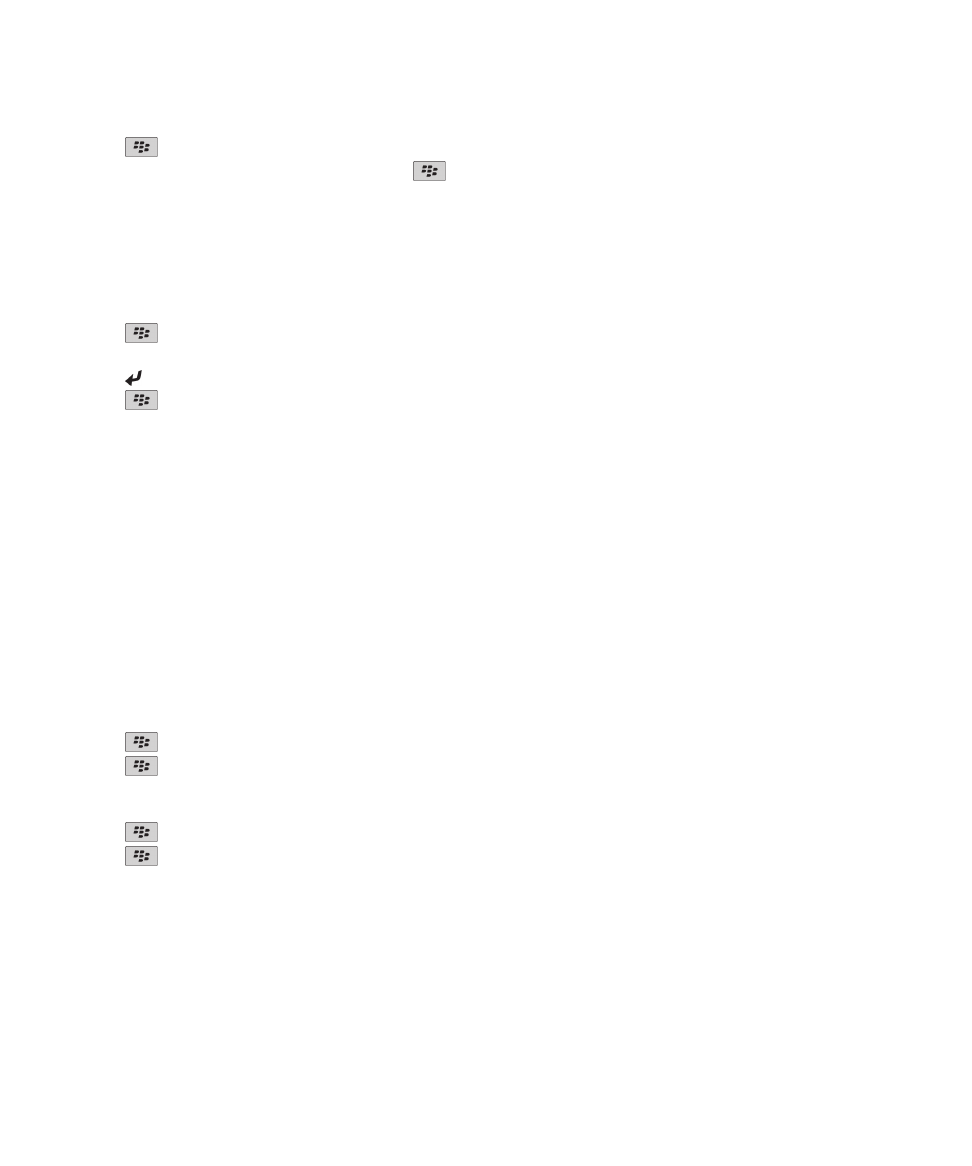
การกำหนดผูติดตอเอง
เพิ่มรูปภาพผูติดตอสำหรับขอมูลผูโทรเขา
1. คลิกไอคอน ผูติดตอ บนหนาจอหลัก
2. ไฮไลตผูติดตอ
3. กดปุม
> แกไข
4. กดปุม
> เพิ่มรูปภาพ
5. คนหา, ไฮไลต และคลิกรูปภาพ
6. หากจำเปน ใหยายกลองคร็อปไปที่สวนของรูปภาพที่คุณตองการใช
7. กดปุม
> คร็อปและบันทึก
8. กดปุม
> บันทึก
ขอมูลที่เกี่ยวของ
รูปภาพผูติดตอของฉันเปลี่ยนแปลงตลอดเวลา, 166
เปลี่ยนหรือลบรูปภาพผูติดตอ
1. คลิกไอคอน ผูติดตอ บนหนาจอหลัก
2. ไฮไลตผูติดตอ
คูมือผูใช
ผูติดตอ
161
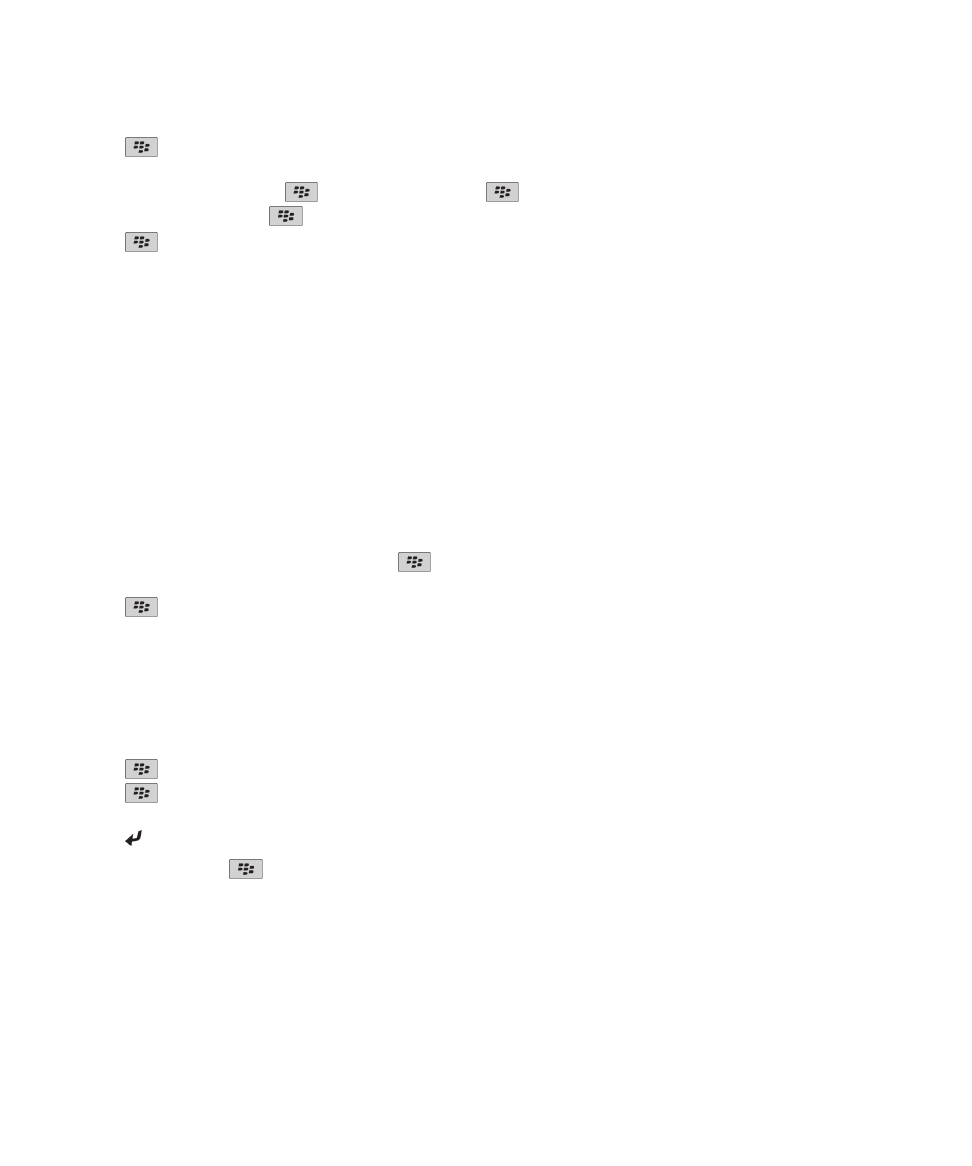
3. กดปุม
> แกไข
4. ไฮไลตรูปภาพผูติดตอ
• ในการเปลี่ยนรูปภาพผูติดตอ ใหกดปุม
> แทนที่รูปภาพ ไฮไลตรูปภาพ กดปุม
> เลือก
• ในการลบรูปภาพผูติดตอ ใหกดปุม
> ลบรูปภาพ
5. กดปุม
> บันทึก
ขอมูลที่เกี่ยวของ
รูปภาพผูติดตอของฉันเปลี่ยนแปลงตลอดเวลา, 166
เกี่ยวกับชนิด
คุณสามารถสรางชนิดเพื่อจัดกลุมผูติดตอ งาน และบันทึกชวยจำของคุณ คุณสามารถจำกัดจำนวนผูติดตอ งาน และบันทึกชวยจำที่ปรากฏในแตละชนิดไดดวย
ชื่อชนิดไมจำเปนตองใชตัวพิมพที่ตรงกัน สามารถกำหนดชนิดของผูติดตอ งาน หรือบันทึกชวยจำไดมากกวาหนึ่งชนิด หากคุณใช IBM® Lotus Notes® คุณสามารถกำหนดชนิดสำหรับงานใน
อุปกรณ BlackBerry® ของคุณไดมากกวาหนึ่งชนิด แตสามารถซิงโครไนซงานใน Lotus Notes ไดเพียงชนิดเดียวเทานั้น
คุณสามารถใชชนิดรวมกันไดระหวางรายชื่อผูติดตอ รายการงาน และรายการบันทึกชวยจำ และเมื่อมีการเปลี่ยนแปลงในแอปพลิเคชันใดแอปพลิเคชันหนึ่ง การเปลี่ยนแปลงนั้นจะเกิดขึ้นกับทุกแอป
พลิเคชัน
จัดชนิดผูติดตอ งาน หรือบันทึกชวยจำ
1. เมื่อคุณสรางหรือเปลี่ยนแปลงผูติดตอ งาน หรือบันทึกชวยจำ ใหกดปุม
> ชนิด
2. เลือกชองทำเครื่องหมายขางชนิด
3. กดปุม
> บันทึก
หากตองการยายชนิดจากผูติดตอ งาน หรือบันทึกชวยจำ ใหลางชองทำเครื่องหมายขางชนิดนั้น
สรางชนิดสำหรับผูติดตอ งาน หรือบันทึกชวยจำ
คุณสามารถสรางชนิดเพื่อจัดการรายการในแอปพลิเคชันผูติดตอ แอปพลิเคชันงาน และแผนบันทึกชวยจำ
1. บนหนาจอหลัก หรือในโฟลเดอร แอปพลิเคชัน คลิกไอคอน ผูติดตอ ไอคอน งาน หรือไอคอน แผนบันทึกชวยจำ
2. กดปุม
> ฟลเตอร
3. กดปุม
> ใหม
4. พิมพชื่อสำหรับชนิด
5. กดปุม บนแปนพิมพ
ในการลบชนิด ใหไฮไลตชนิด กดปุม
> ลบ
คูมือผูใช
ผูติดตอ
162